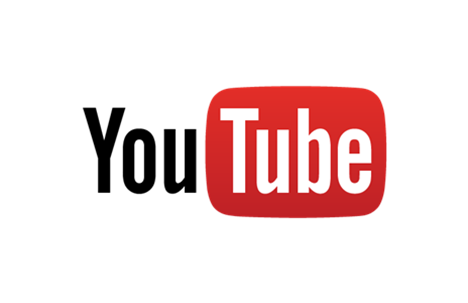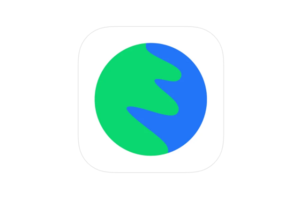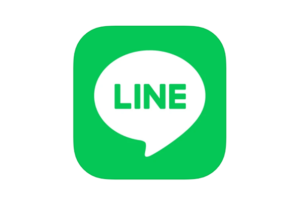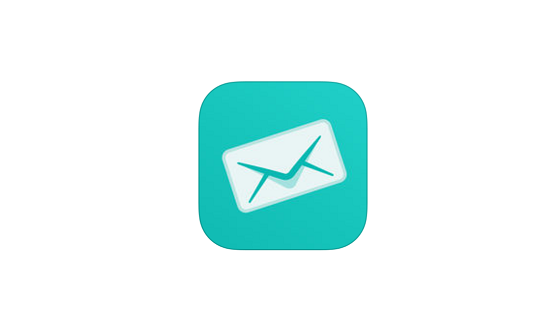スマートフォンでYouTubeを視聴する際に、再生速度を変更して動画を見る方法を紹介します。YouTubeアプリには、再生速度を変更する機能が実装されていない為(2017年2月7日確認)、YouTubeアプリから再生速度を変える事はできません。
<2017年8月30日追記>
YouTubeアプリに動画再生速度の変更機能が実装されました⇒YouTubeアプリ新機能「動画再生速度変更」の設定手順
このページでは、PC版YouTubeに実装させている公式の再生速度変更する機能をスマートフォンで使用して、動画を視聴する方法になります。iPhoneとAndroidのやり方をそれぞれ載せています。
■注意点
スマホで、PC版YouTubeページにアクセスして、動画視聴するため、スマホ版YouTube、アプリ版YouTubeで動画を見るよりもデータ通信容量を多く消費します。Wi-Fi環境での使用をおすすめします。
■iPhoneでのYouTubeの再生速度を変更する手順
①Safariを起動させ、YouTubeと検索。
②YouTubeを長押しして【開く】or【新規タブで開く】をタップ。
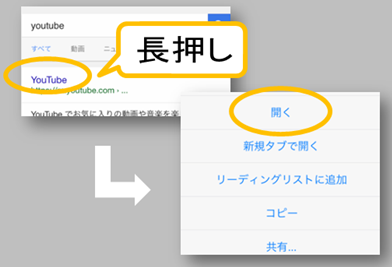
※長押しして開くのは、YouTubeアプリを入れていると、タップしてYouTubeを開くと、アプリ版YouTubeが起動するためです。
③YouTubeを開いたら、見たい動画を選択しよう。
※動画が再生した場合は停止させて下さい。
④画面下の【共有ボタン】をタップします。
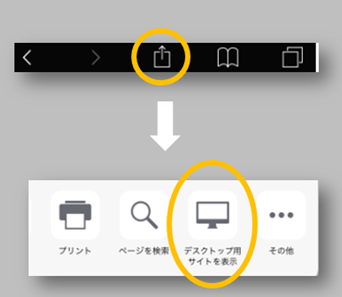
⑤デスクトップ用サイトを表示をタップします。これで、スマホ版のYouTubeページからPC版のページに変更されます。
⑥動画の右下の【設定ボタン(歯車のマーク)】⇒【速度】⇒希望の速度に変更すれば設定完了です。速度は、0.25倍~2倍速までで変更できます。「0.25」「0.5」「標準」「1.25」「1.5」「2」の6通りです。
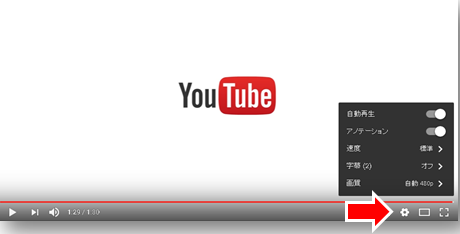
■AndroidスマホでのYouTubeの再生速度を変更する手順
①ブラウザを起動させ、YouTubeと検索。
②YouTubeを長押しして【新しいタブで開く】をタップ。
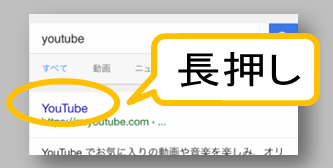
※長押しして開くのは、YouTubeアプリを入れていると、タップしてYouTubeを開くと、アプリ版YouTubeが起動するためです。
③見たい動画を選択しよう。
※動画が再生した場合は停止。
④右上の【メニューボタン(…)】をタップ
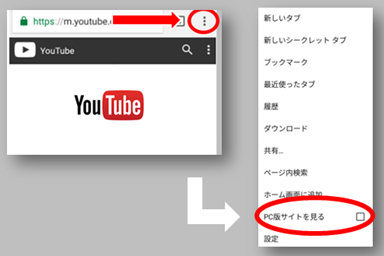
⑤PC版サイトを見るにチェックを入れる。
⑥動画の右下の【設定ボタン(歯車のマーク)】⇒【速度】⇒希望の速度に変更。
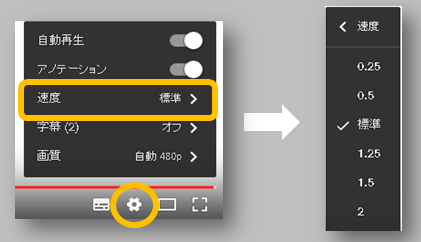
以上で設定ができました。
YouTube動画の再生速度の変更は、このページで紹介した方法のほかにも、専用アプリをダウンロードすることで、再生速度の変更をすることができるアプリもあります。ただし、再生する時に強制的に30秒間広告を見なければならなかったり、YouTube動画をダウンロード後に速度を変更するものが多いので、少し使用するくらいなら、PC版YouTubeページを使用して速度変更するやり方で十分だと思います。